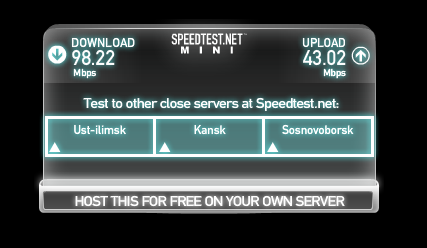Beállítás wifi-adapter TP-LINK TL-wn722n tudásbázis - line északi
A vezeték nélküli hálózati adapter WiFi-TL-WN722N egy USB-eszközt, és az általunk használt helyiségekben magas követelményeket támaszt a jelerősséget a nagy sebességű internet Konosa OnlaynSever hálózati felhasználók számára. Ez az adapter biztosítja a stabil jelet a nehéz területen (kisebb irodák, a komplex elrendezés a lakásban) a jelenléte tükrök, néhány betonfalak, ami nem tudja kezelni a beágyazott WiFi-modult bezantennye laptopok és USB-adapter asztali számítógépek.

Merüljön a telepítő lemezt a számítógép (a telepítést a Windows XP), fut (vagy fut maga) driver telepítő segédprogramot.
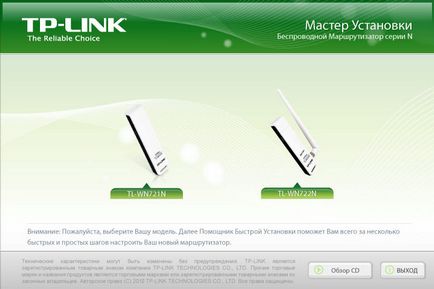
Válassza ki a TL-WN722N és kattintson az "Install Driver és Utility".
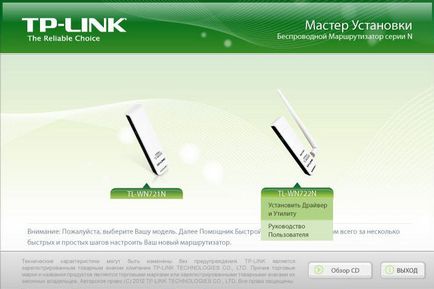
A telepítő elindul a folyamat előkészítése telepíteni.
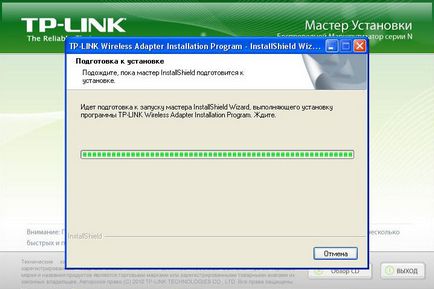
Minden, mint mindig - a „Next”!
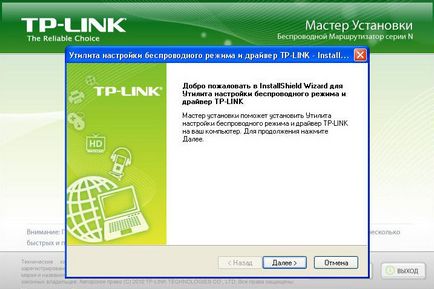
Ebben a szakaszban azt mutatják, „Install driver csak”, mivel Minden szabványos Windows-eszközök kezelheti az adapter nélkül közvetítő segédprogram, mint egy extra réteg között az adaptert és a rendszert. Szükségtelen problémák és hibák, amelyek nem szükségesek, telepítse csak a vezető.
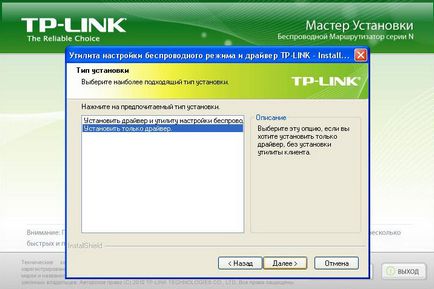
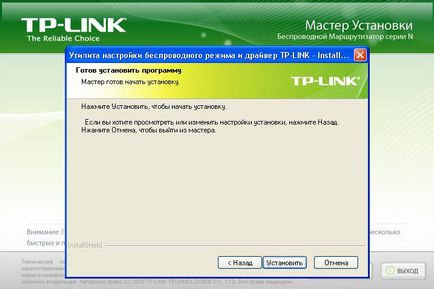
Megfigyelhetjük a telepítési folyamatot.
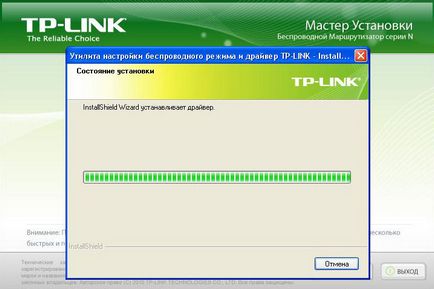
Gratulálunk! Az eszközmeghajtó telepítése Hit „Befejezés”.
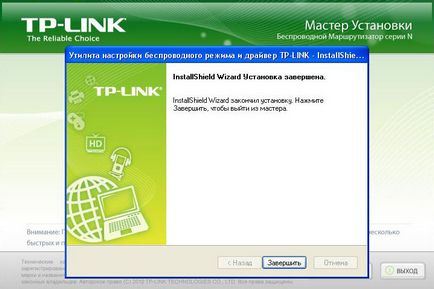
Ebben az egész telepítést, akkor most csatlakozni a WiFi-hálózatokat. Annak érdekében, hogy megfelelő telepítése vezetők - indítsa újra a rendszert.
A telepítés befejeződött, itt az ideje, hogy kihasználják az új funkciók. A tálcán (az ikonok a jobb alsó sarokban) lesz a vezeték nélküli kapcsolat ikonjára duplán kattintva rá, és bejutni a hálózati menedzsment ablak. Válassza ki a hálózat WiFi router (ebben «OnlineSever_Office» példa)

Dupla bevezetni WiFi-hálózat jelszavát, és - az interneten!

Mint látható, akkor WiFi-adapter segítségével a vezető nélkül extra eszközöket TP-Link, ami sokkal praktikusabb és kényelmesebb.
Mint tudja, hiszen a termelés a készülék a felhasználó által beszerzési halad egy csomó időt. Ez idő alatt, a gyártó felszabadítással hogy kiadja az új firmware, hogy az eszköz a hibákat. Az biztos, hogy a stabil működés érdekében a készülékkel, frissítenie kell a firmware-t a hivatalos honlapján a gyártó. Next - frissíteni a vezetők ehhez az eszközhöz.

Csomagolja ki a letöltött archív és futtassa a Setup.exe.
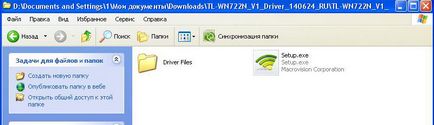
Mivel a program már telepítve van, akkor a telepítő felajánlja, hogy „fix” telepítve driver, egyetértek. Minden, mint mindig - a „Next”!
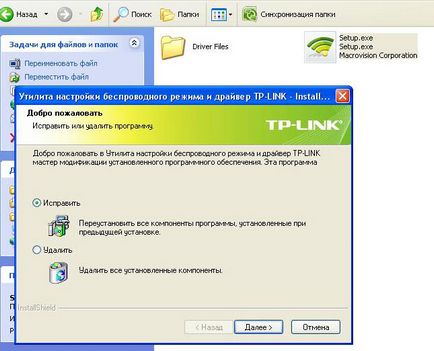
Új vezető lesz telepítve pár pillanat múlva, miközben azonnal használható, akkor nyomja meg a „Befejezés” gombra.

Ahhoz, hogy töltse le a megfelelő firmware-t (tekintettel a hardver verzió az eszköz), akkor tudnia kell magad hardver verziószáma. Ez nem nehéz, a verziószám a címkén feltüntetett eszköz, például:
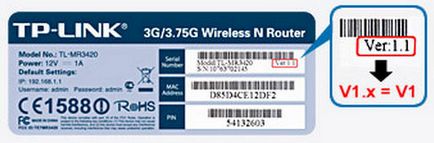

Ha a szám a címkén nincs megadva, az azt jelenti, a hardver verzió a készülék - V1.
Láttuk, hogy a vezeték nélküli TP-Link TL-WN722N adapter Windows 7 nagymértékben csökkenteni a bejövő kapcsolat sebességét. Ez történt csak a telepítés után választható eszközök TP-Link. És a sebesség alacsony lett, és nem csak a WiFi-kapcsolat, hanem a rendszeres hálózati kábelt. Ahhoz, hogy távolítsa el a korlátozást a bejövő forgalmat, menj a „Start» → «Vezérlőpult» → «hálózati menedzsment és megosztási központ» → «Change adapter settings.” Kapunk egy listát az összes hálózati eszközöket. Mert mindegyikük kell kattintani jobb egérgombbal, a „Tulajdonságok”, és távolítsa el az összes varjak a forgalmi szűrők, amint az a lenti képen.
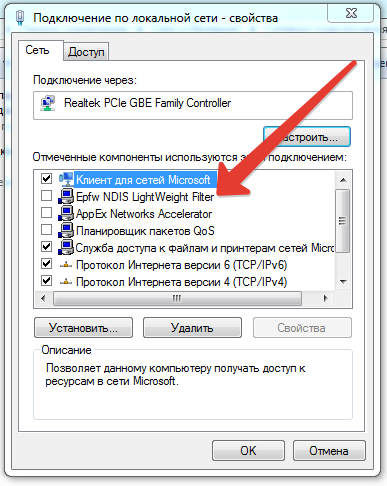
Ezt követően, a bejövő és kimenő sebesség normalizálódott.